Añadir una región de proyecto personalizada
Objetivo
Agregar una nueva región a la cuenta Procore de su compañía.
Fondo
Si desea poder asociar proyectos con regiones geográficas, puede agregar una lista de regiones a la página Configuración del proyecto de Procore en la herramienta administrador a nivel compañía. También puede personalizar esta lista de regiones para que coincidan con las necesidades comerciales únicas de su organización.
Ejemplos
Si su compañía es una organización con sede en EE. UU., es recomendable crear cuatro (4) regiones con los nombres:
- Noroeste
- Medio Oeste
- Sur
- Oeste
Si su compañía es una organización global, es recomendable crear una lista global de regiones, como por ejemplo:
- África
- Asia Oriental y Pacífico
- Europa y Asia Central
- América Latina y el Caribe
- Oriente Medio y África del Norte
- Asia del Sur
Aspectos a tener en cuenta
- Permisos de usuario requeridos:
- Permisos de nivel "Administrador" en la herramienta de Administrador a nivel compañía.
- Información Adicional:
- No hay límite en la cantidad de regiones que puede crear.
- No puede eliminar una región de esta lista cuando está asignada a uno (1) o más proyectos de la cuenta de Procore de su compañía.
- Los siguientes Pasos permiten a los usuarios:
- Clasificar proyectos en una región al agregar un nuevo proyecto o editar uno existente.Consulte Agregar un nuevo proyecto o agregar o editar la información general del proyecto.
- Filtre la herramienta Portafolio de la compañía por región. Consulte Configurar los proyectos de filtro por opciones y Agregar filtros a las vistas de portafolio.
Pasos
- Navegue hasta la herramienta de Administrador a nivel Compañía.
- En "Configuración del proyecto", haga clic en Valores predeterminados.
- Desplácese hasta el área de Configuración de la región.
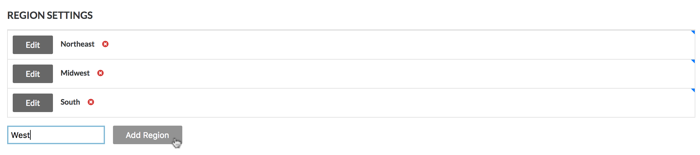
- Haga lo siguiente:
-
El sistema añade la nueva región a la lista de Configuración de la región.
- Si desea modificar el nombre de una región en otro momento, haga clic en Editar o haga doble clic en el nombre de la región. Esto coloca la región en el modo de edición para que pueda escribir sobre la entrada existente.
- Para eliminar una región, haga clic en la "x" roja junto al nombre de la región.
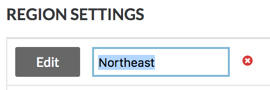
- Haga clic en Guardar cambios.
Nota: Las regiones que cree aquí sólo se aplicarán a los nuevos proyectos.